**简述:通过设置对象样式,实现视图级的模型或系统的显示颜色、线型、线宽、填充、显示和隐藏等,此功能同样作用于参照的模型和视图的显示颜色、线型、线宽、填充、淡显等**
**功能**:**【基本设置】→【视图对象样式】**
点击“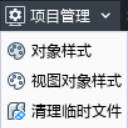”功能按钮进入对象样式设置对话框。
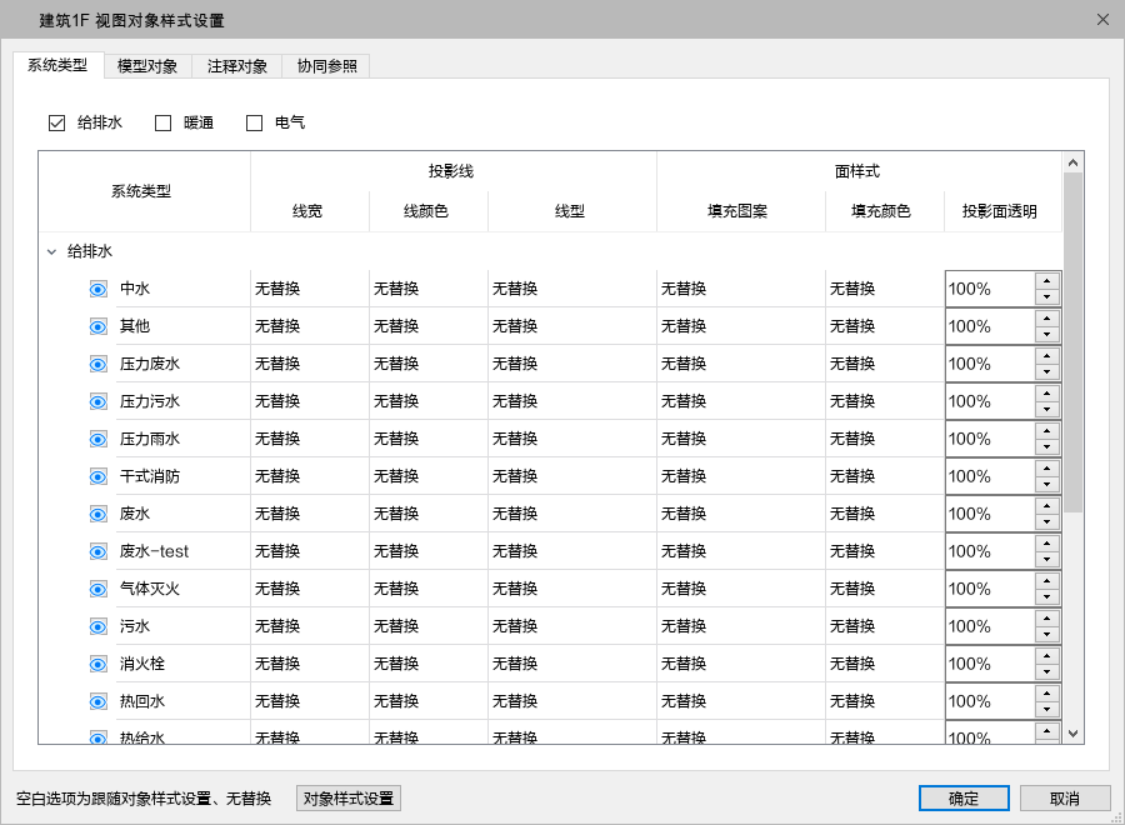
当前工作单元中的模型可通过系统类型、模型对象两个界面设置视图级的样式,设置默认为“无替换”,表示采用对象样式中设置的值,支持替换其他样式,并只应用于当前视图。
### **系统类型**
【专业过滤】:给排水、暖通、电气,通过勾选确认需要显示的专业。
【系统类型】:项目配置管理中设置的系统类型。
【投影线宽】:可以通过下拉框选择是否替换对象样式的设置,“无替换”表示使用对象样式的设置,其他值表示替换了对象样式的线宽,并只应用于当前视图。
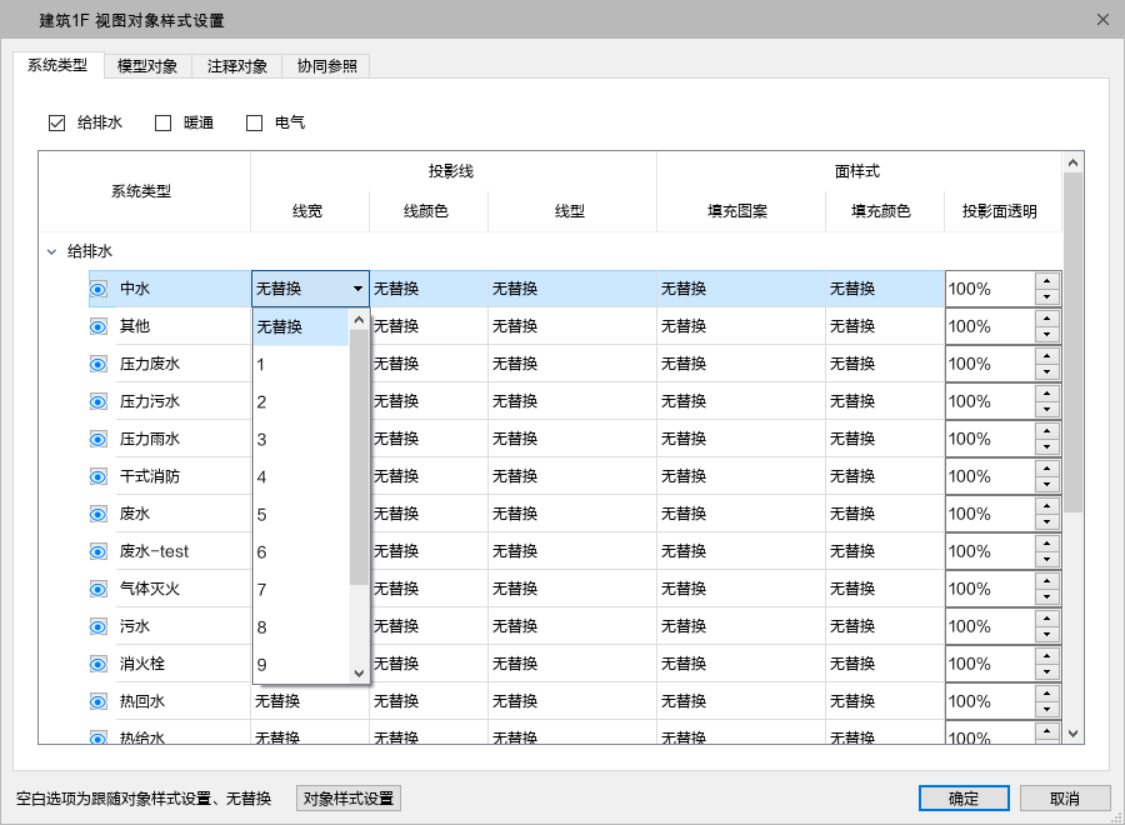
【投影线颜色】:可以通过下拉框选择是否替换对象样式的设置,“无替换”表示使用对象样式的设置,点击“替换”进入投影线颜色选择界面。
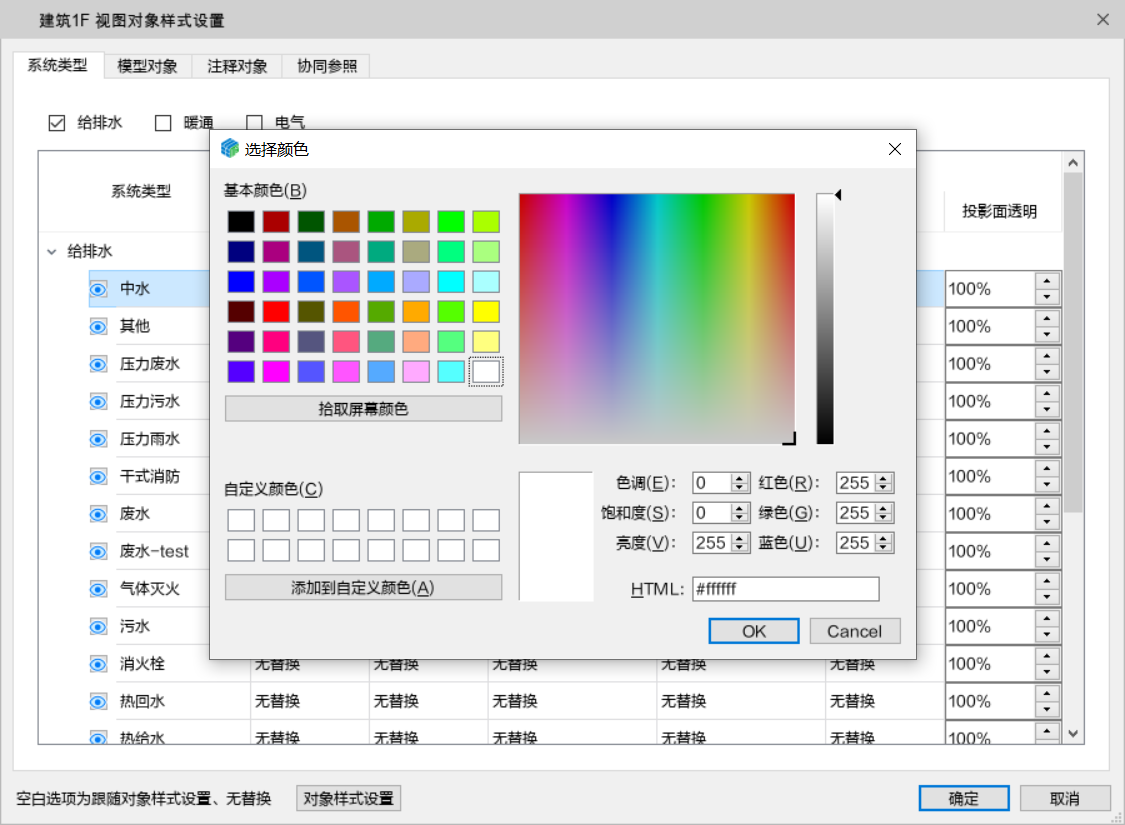
【投影线型】:可以通过下拉框选择是否替换对象样式的设置,“无替换”表示使用对象样式的设置,点击“替换”进入投影线型选择界面。
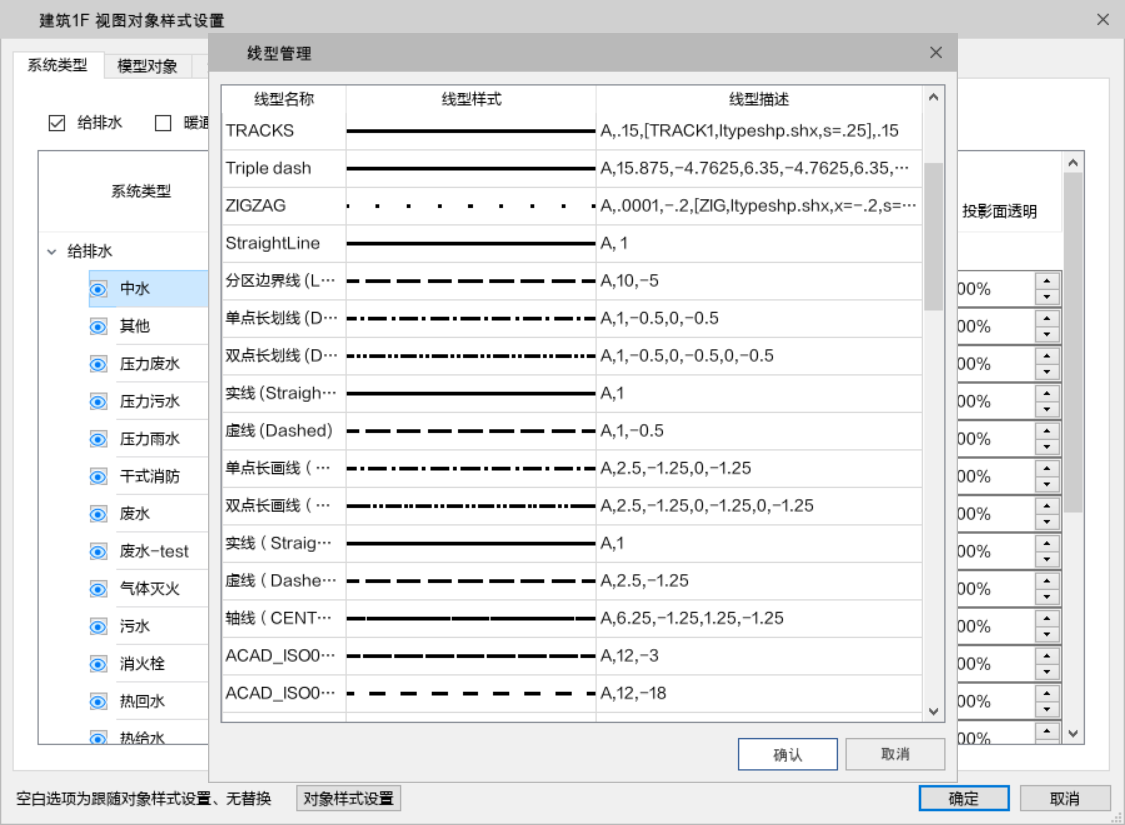
【面样式填充图案】:可以通过下拉框选择是否替换对象样式的设置,“无替换”表示使用对象样式的设置,其他值表示替换了填充图案,并只应用于当前视图。
【面样式投影面颜色】:参考投影线颜色
【投影面透明】:是构件的表面透明,可调范围0~100%,100%时表示投影面不透明。
### **模型对象**
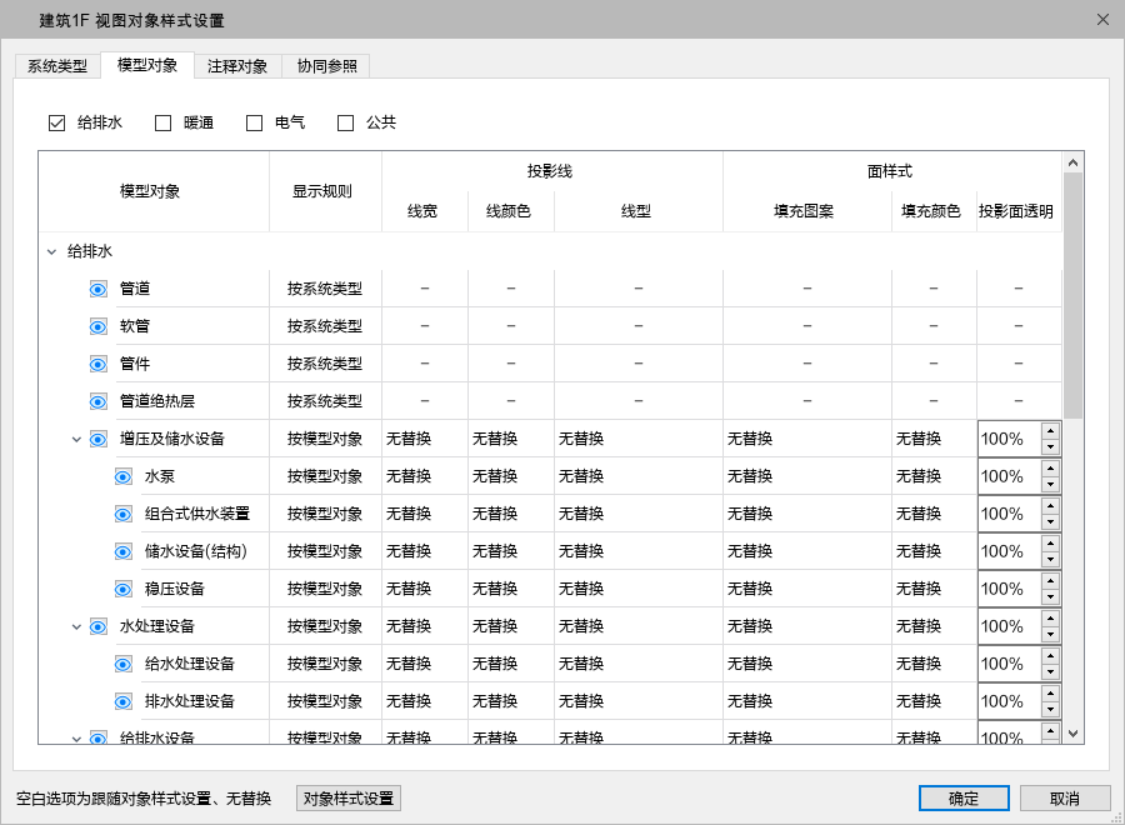
【专业过滤】:给排水、暖通、电气、公共,通过勾选确认需要显示的专业。
【模型对象】:各专业固定的模型对象分类。
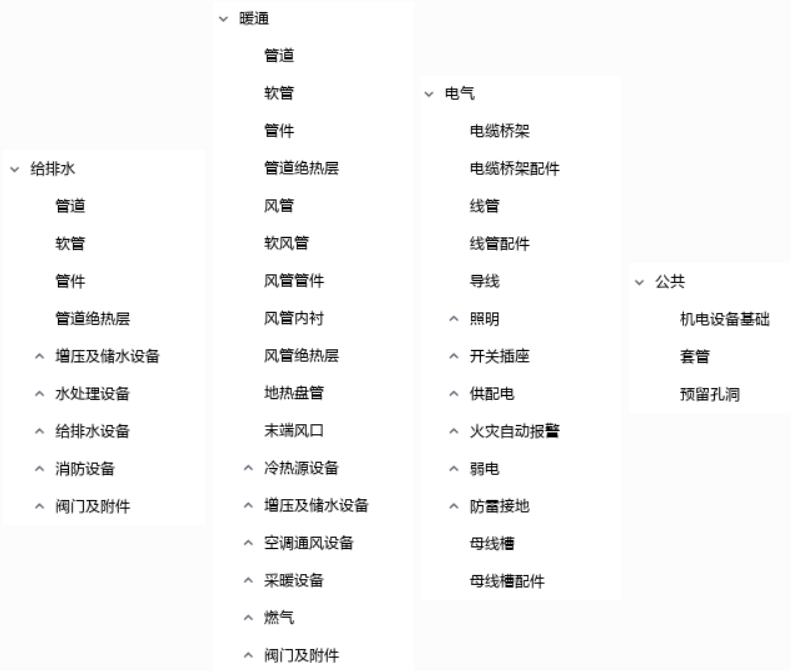
【显示规则】读取对象样式中的显示规则
按系统类型:此类别下的所有构件会跟随所在系统的样式显示
按模型对象:此类别下的所有构件会跟随该类别设置的样式显示
【投影线宽】:参见系统类型。
【投影线颜色】:参见系统类型。
【投影线型】:参见系统类型。
【面样式填充图案】:参见系统类型。
【面样式投影面颜色】:参见系统类型。
【投影面透明】:参见系统类型。
### **注释对象**
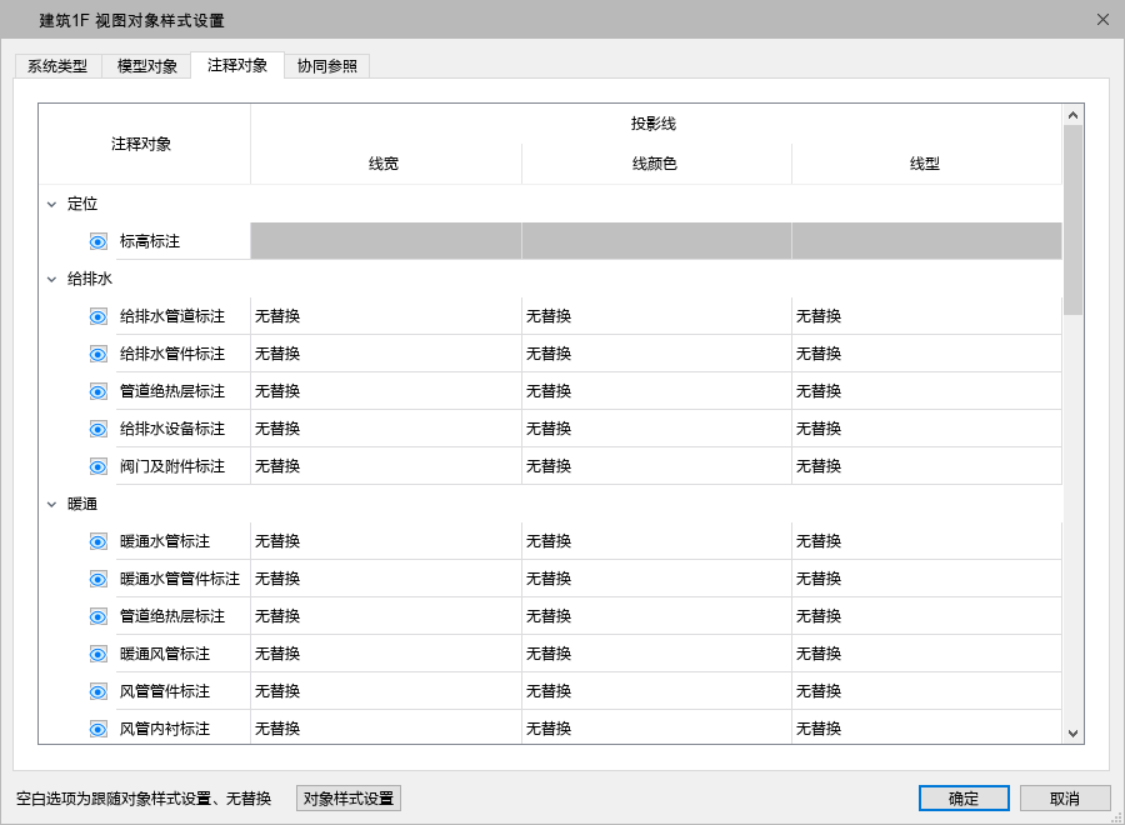
可设置标注的线样式,包括线型、线宽、线颜色,其中部分置灰的类别仅控制显隐。
【投影线宽】:参见系统类型。
【投影线颜色】:参见系统类型。
【投影线型】:参见系统类型。
### **协同参照**
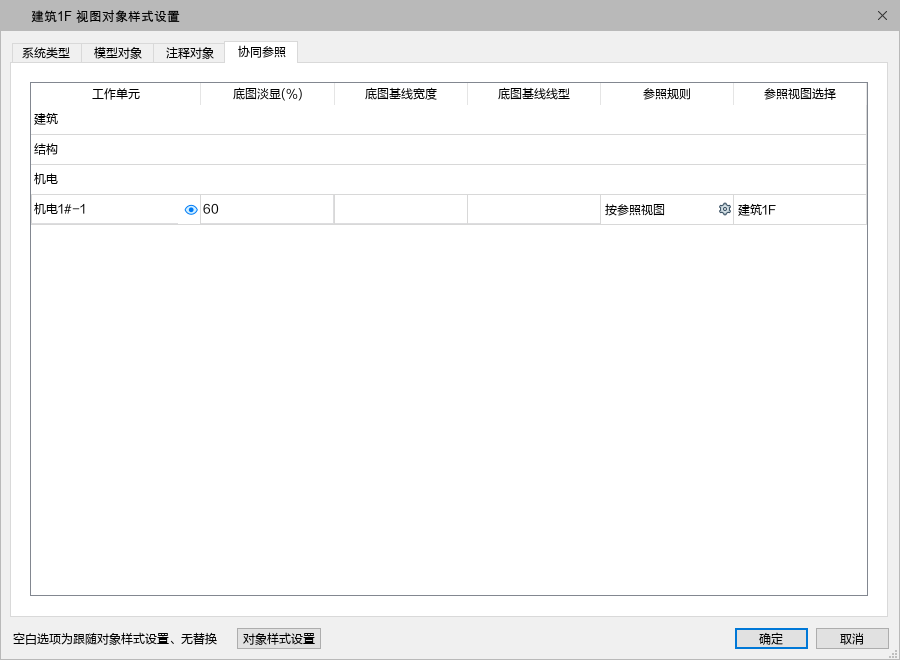
平面视图中,参照的模型和视图可通过“协同参照”界面设置样式,支持机电专业的参照按主体视图、按参照视图、按自定义三种模式,建筑结构专业的参照只支持按参照视图、按自定义两种模式。
【工作单元】参照的工作单元在该页面展示其名称,建筑、结构、机电三大专业分区域展示。
【底图基线宽度】暂不支持
【底图基线线型】暂不支持
【底图淡显】可输入0-100的数值,表示淡显的程度,数值越大,淡显程度越大
【参照规则】按主体视图(仅参照机电时有)、按参照视图、按自定义
【按主体视图】链接的机电模型按照当前视图的视图对象样式中设置的样式展示
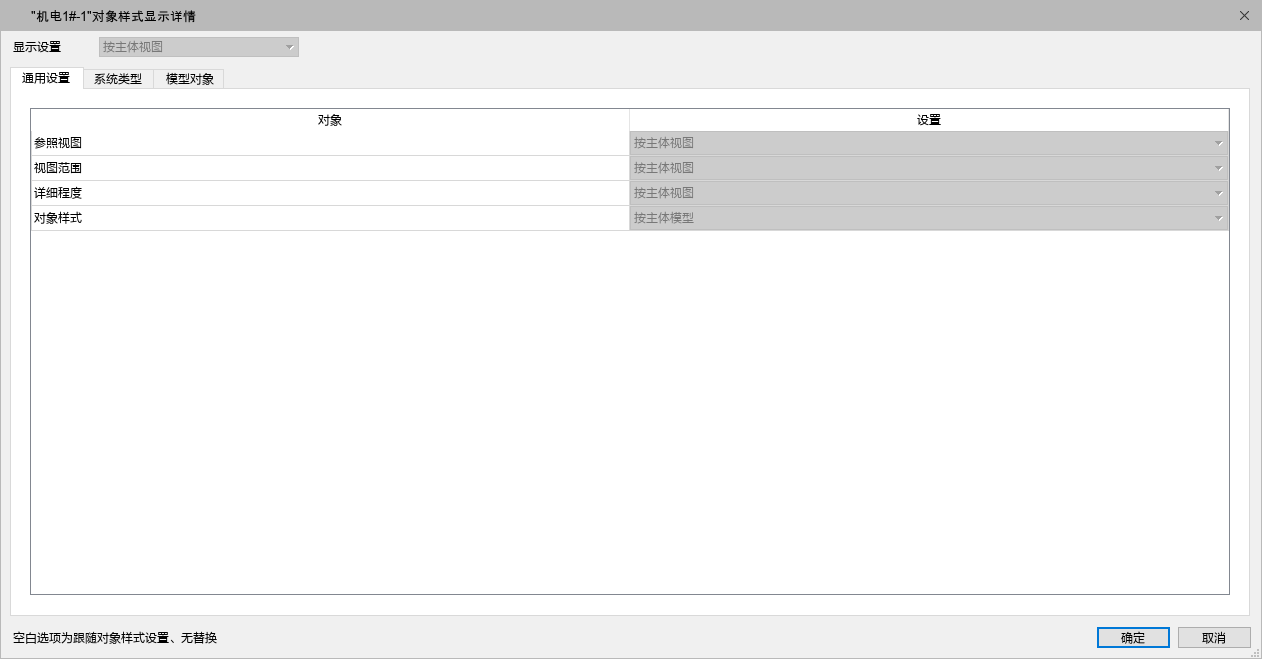
【按链接视图】链接规则可改,下拉选择链接进来的视图,“视图范围”“详细程度”“对象样式”均按照链接视图的设置
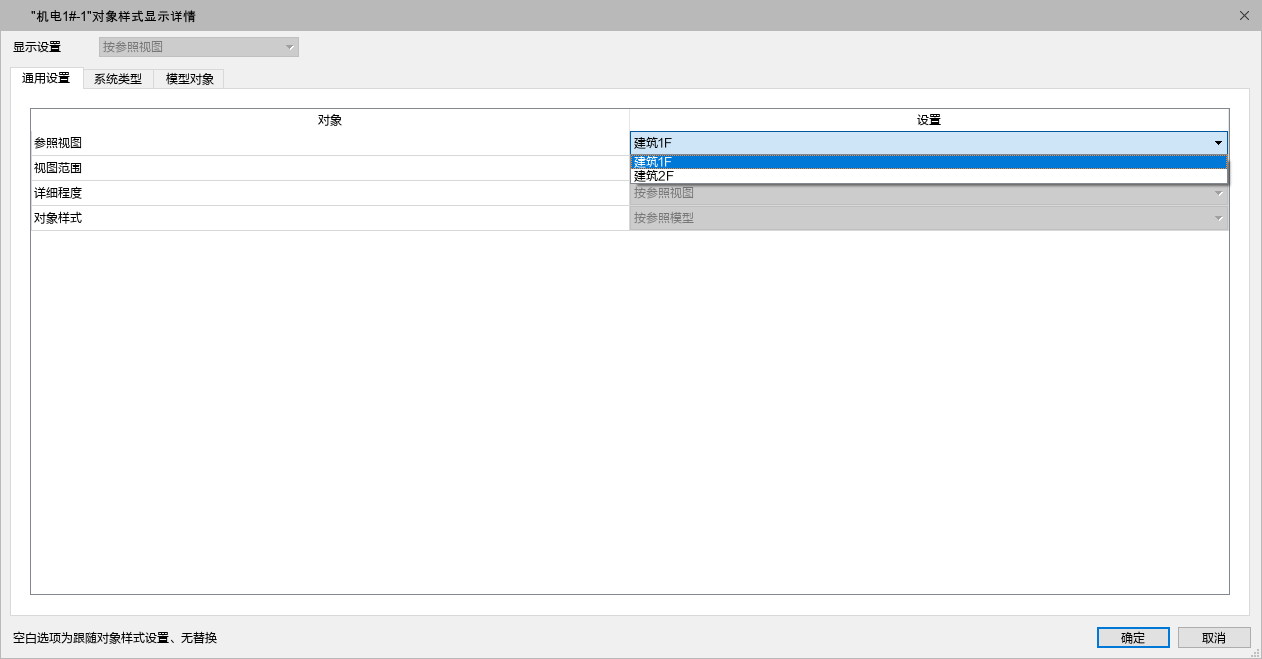
【自定义】可选择是否参照具体的视图,通用设置中的“视图范围”、“详细程度”、对象样式此时可修改
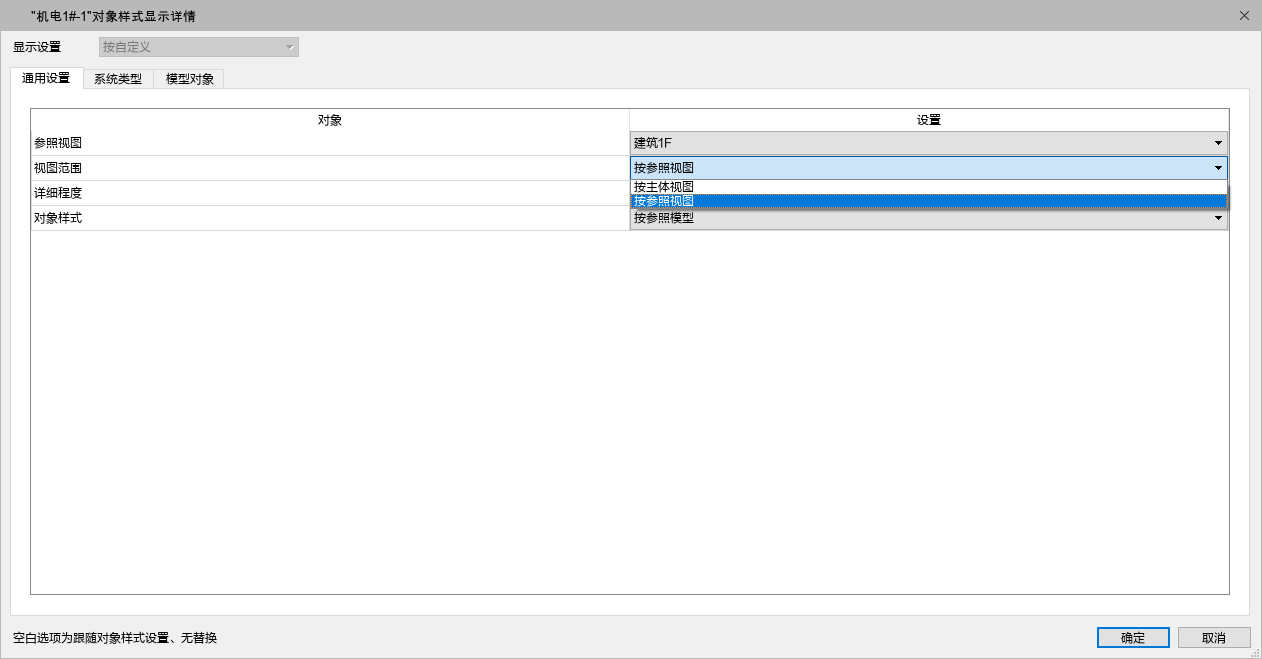
【系统类型】仅参照机电的工作单元时展示,当参照规则为“自定义”时,此界面的显隐设置可修改,其他状态为只读
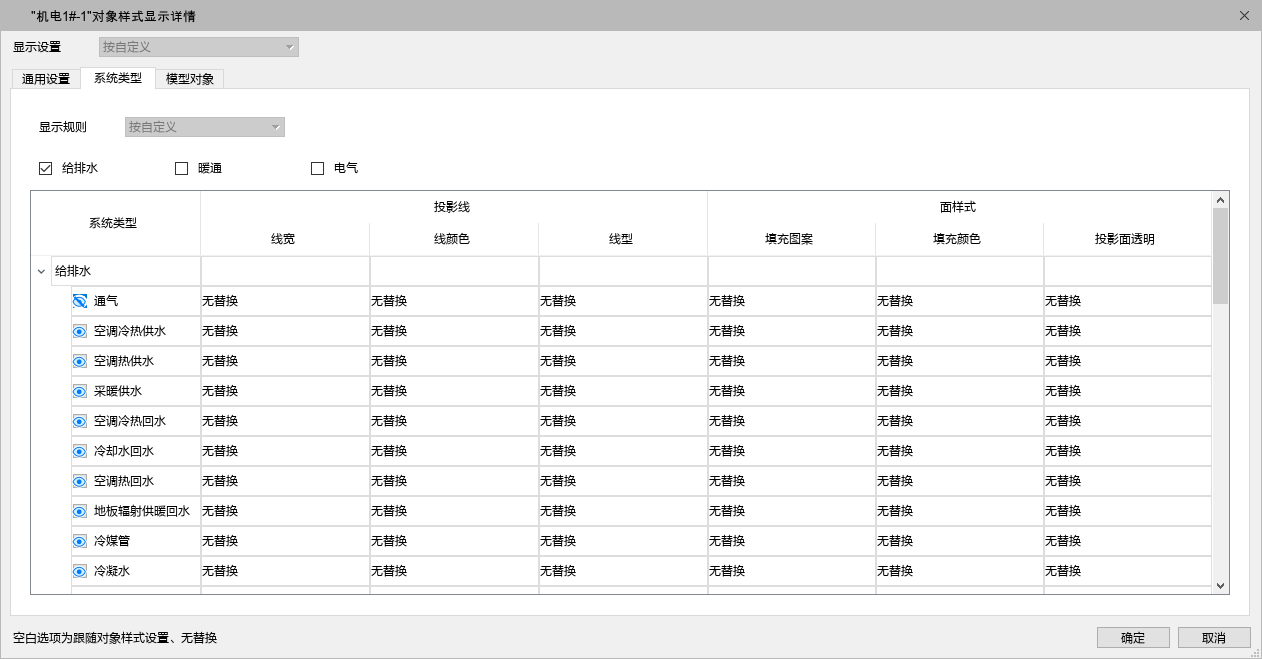
【模型对象】当参照规则为“自定义”时,此界面的显隐设置可修改,其他状态为只读
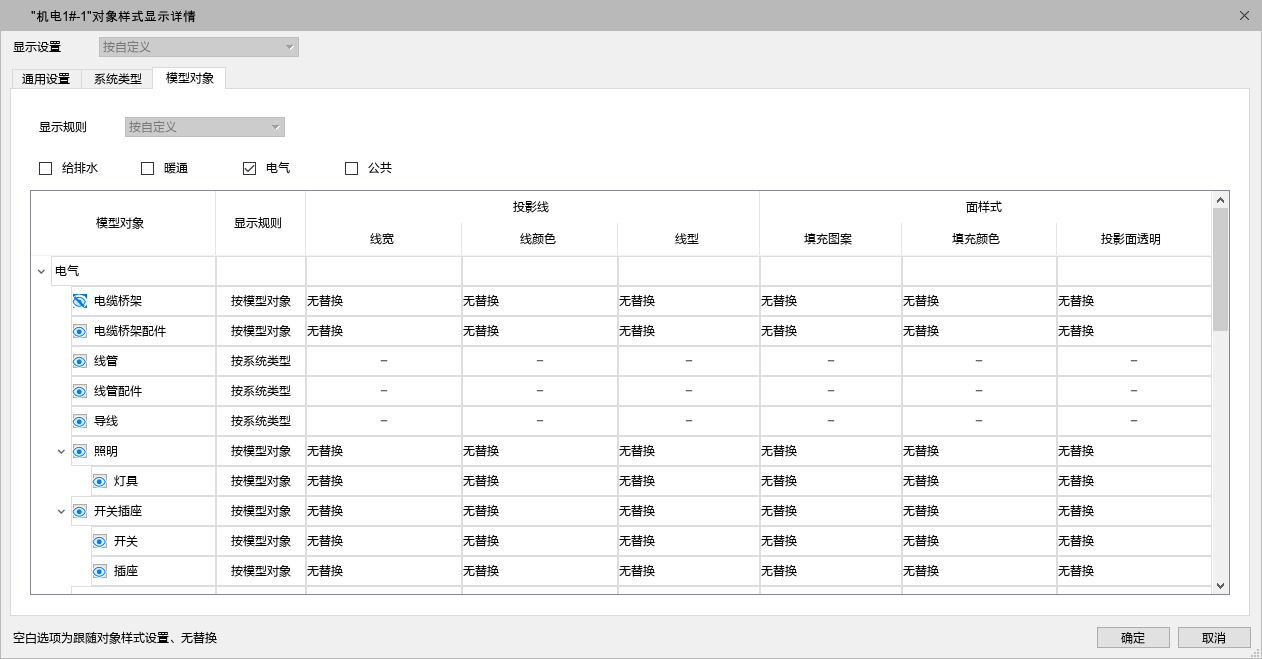
- 帮助主页
- 更新说明(2022_0930)
- 历史版本更新说明
- 更新说明(2022_0830)
- 更新说明(2022_0730)
- 更新说明(2022_0630)
- 更新说明(2022_0530)
- 更新说明(2022_0430)
- 更新说明(2022_0330)
- 更新说明(2022_0230)
- 更新说明(2022_0130)
- 更新说明(2021_1230)
- 更新说明(2021_1130)
- 更新说明(2021_1030)
- 更新说明(2021_0930)
- 更新说明(2021_0830)
- 更新说明(2021_0730)
- 更新说明(2021_0630)
- 更新说明(2021_0530)
- 更新说明(2021_0430)
- 更新说明(2021_0330)
- 推荐配置
- 软件安装和卸载
- 云协同
- 网页端
- 登陆网页端
- 协同设置
- 项目级设置
- 项目构件库
- 机电
- 模块库
- 工具端
- 登录
- 项目
- 工作单元
- 项目模板
- 协同参照
- 链接协同参照
- 重新筛选/删除协同参照
- 编辑协同参照
- 问题列表
- 其他
- 项目模块库
- 工作环境与基本设置
- 启动与退出
- 设计界面
- 项目管理
- 对象样式
- 线样式
- 线型
- 文字样式
- 单位设置
- 视图对象样式
- 视图样板
- 导入对象管理
- 系统设置
- 快捷键设置
- 捕捉设置
- 模型精度设置
- 界面风格设置
- 显示/隐藏线宽
- 通用工具
- 项目配置管理
- 多人编辑
- 项目构件管理
- 查看构件
- 添加构件
- 删除构件
- 编辑构件
- 同步构件
- 导入导出
- 导入CAD
- 导入图纸
- 清除图纸
- 导出CAD
- 导出DWG
- 导出DWG配置
- 导出GFC
- 公共构件
- 设备基础
- 套管
- 孔洞
- 自动生成基础
- 专业计算
- 分支
- 空间
- 创建空间
- 空间管理
- 时间指派
- 轴网
- 轴网批量调整
- 模型检查功能
- 模型检查
- 模型检查报告
- 常用工具
- 通用工具
- 剪切板
- 显示过滤
- 选择过滤
- 模块
- 创建模块
- 编辑模块
- 解组模块
- 删除模块
- 给排水设计
- 绘制管道
- 横管绘制
- 立管绘制
- 多管绘制
- 管道夹点的使用
- 设备/阀门附件布置
- 增压储水设备
- 同步卫浴
- 给排水设备
- 消防设备
- 喷头
- 消火栓
- 灭火器
- 水泵接合器
- 气体灭火
- 阀门及附件
- 水管 阀门
- 水管其他附件
- 地漏
- 雨水斗
- 组合阀件
- 批量排水附件
- 管道/设备连接
- 管道连接
- 横立连接
- 支管连接
- 设备连接
- 卫浴排水连接
- 卫浴给水连接
- 消火栓连接
- 喷头连接
- 设备通用连接
- 雨水斗连接
- 管道系统坡度调整
- 管件自由布置
- 设计用水量及热水量计算
- 喷淋管径计算
- 检测最远路径
- 最不利作用面积设置
- 喷淋计算
- 给水计算
- 排水计算
- 暖通设计
- 管道绘制
- 风管
- 风管-横管
- 风管-立管
- 风管夹点的使用
- 管道
- 管道-横管
- 管道-立管
- 管道夹点的使用
- 多管绘制
- 地暖盘管
- 矩形区域
- 自由绘制
- 暖通设备布置
- 末端风口
- 空调通风系统
- 风机
- 风机盘管
- 多联机设备
- 空气处理机组
- 室内空气调节设备
- 分体空调
- 空调通风其他设备
- 采暖设备
- 散热器
- 分集水器
- 暖通阀门及附件
- 风管阀门
- 水管阀门
- 消声器
- 静压箱
- 风管其他附件
- 水管其他附件
- 组合阀
- 管件自由布置
- 设备连接
- 风口连接
- 风机盘管连接
- 散热器连接
- 多联机连接
- 地热盘管连接
- 通用设备连接
- 管道连接
- 分歧管连接
- 风管连接
- 管道编辑
- 宽高互换
- 风管对正
- 暖通计算
- 风系统计算
- 水系统计算
- 负荷计算
- 电气设计
- 管线绘制
- 桥架线槽
- 线管
- 导线
- 导线批量连接
- 导线根数赋值
- 批量出线
- 设备布置
- 照明设备
- 供配电设备
- 火灾自动报警设备
- 弱电设备
- 防雷接地设备
- 水暖图例替换为电气图例
- 管线连接
- 桥架连配电箱
- 系统图
- 配电箱系统
- 综合布线系统
- 专业计算
- 防雷计算
- 电子防雷计算
- 短路电流计算
- 照度计算
- 校核
- 保护半径显示
- 保护半径隐藏
- 管线综合
- 标准连接
- 批量对齐
- 排列
- 水平偏移
- 垂直偏移
- 碰撞检查
- 净高分析
- 注释工具
- 二维线
- 文字
- 创建文字
- 编辑文字
- 文字属性
- 尺寸标注
- 临时尺寸
- 线性尺寸标注
- 线性标注
- 对齐标注
- 弧长标注
- 参数属性
- 径向尺寸标注
- 直径标注
- 半径标注
- 参数属性
- 角度标注
- 标高标注
- 尺寸标注的编辑
- 移动尺寸标注
- 修改尺寸标注
- 增删尺寸界线
- 引出标注
- 批量定位
- 标注管理
- 单个标注
- 平行标注
- 断管符号
- 管线文字
- 自动标注
- 项目视图
- 平面视图
- 立面视图
- 剖面视图
- 三维视图
- 明细表
- 创建明细表
- 编辑明细表
- 导出Excel
- 明细表布图
- 明细表样板
- 图纸
- 创建图纸
- 放置视口
- 使用视图
- 组织视图
- 复制视图
- 视图可见性及图元显示
- 注释裁剪
- 显示模式
- 局部平面区域
- 常见问题
- 软件出现崩溃怎么办?
- 磁盘空间不够了怎么办?
- 电脑怎么设置只使用独立显卡?
- 使用机电产品集成构件编辑器
- 启动程序
- 创建机电构件
- 修改机电构件
